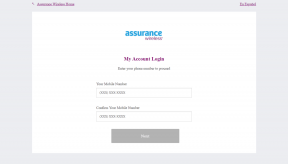Kako obrniti video na iPhoneu – TechCult
Miscellanea / / April 19, 2023
Ste že kdaj opazovali dogajanje, na primer tek, dežne kaplje, padanje vode z gore ali igro? Predstavljajte si, da imate orodje, s katerim lahko to doživite bolj zabavno, tako da to omogočite v obratnem vrstnem redu. No, našli ste sled! Ta članek vam bo ponudil številna orodja in znanje o aplikacijah, ki vam bodo pomagali razumeti, kako obrniti videoposnetek v iPhonu in obrniti zvok s podrobnimi smernicami.
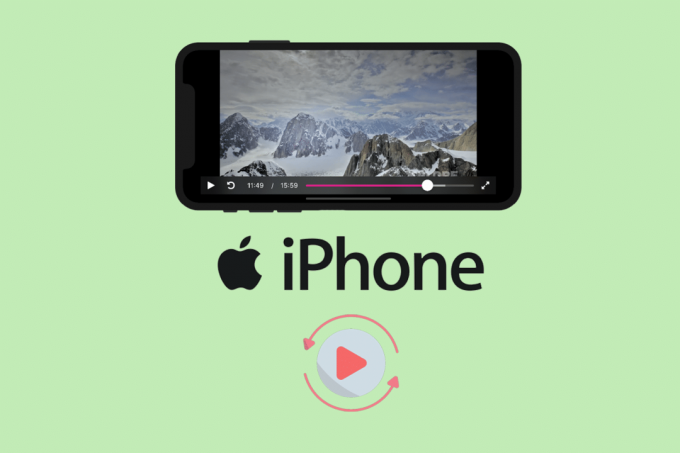
Kazalo
Kako obrniti video na iPhone
Čeprav iPhone nima funkcije, ki bi uporabnikom omogočala obračanje videoposnetkov v napravi, lahko namestite aplikacije drugih proizvajalcev, ki vam omogočajo predvajanje posnetih videoposnetkov nazaj. Nadaljujte z branjem, če želite izvedeti več o najboljši aplikaciji iPhone za obračanje videoposnetkov in o tem, kako obrniti zvok na iPhoneu.
Hiter odgovor
Če želite obrniti video v iPhonu:
1. Prenesite aplikacijo tretje osebe, kot je InShot od Trgovina z aplikacijami.
2. Odprto InShot in tapnite na Možnost VIDEO.
3. Izberite video in tapnite REVERZ.
4. Nazadnje tapnite na Ikona za skupno rabo do SHRANI obrnjen video.
InShot – urejevalnik videa
Če želite izvedeti, kako obrniti video na iPhoneu, potem ste na pravem mestu. Vodili vas bomo pri uporabi InShot – urejevalnik videa aplikacija Toda preden vam povemo, kako lahko uporabljate to aplikacijo, si poglejmo nekaj njenih ključnih funkcij:
- Je enostaven za uporabo.
- Zagotavlja osupljive učinke, filtre, besedilo, GIF-e, nalepke, slike, glasbo, zvočne učinke in kar koli drugega, kar želite. To je neverjetno.
- Združite lahko različne videoposnetke in dodate kul prehode med njimi.
- Uredite svoje fotografije z uporabo filtrov, dodajanjem učinkov, spreminjanjem ozadja, dodajanjem besedila, obrezovanjem.
- Poleg tega lahko videoposnetek izvozite v želeni kakovosti. Izberete lahko kakovost in tudi hitrost sličic.
Zdaj smo podali spodnje korake, ki vam bodo pomagali obrniti video na iPhone 11 s to aplikacijo:
1. Kosilo Trgovina z aplikacijami na vašem iPhoneu.
2. Dotaknite se Iskanjemožnost na dnu zaslona.
3. Nato iskanje InShot in tapnite na ikona za prenos.
4. Kosilo InShot in tapnite na Možnost VIDEO.
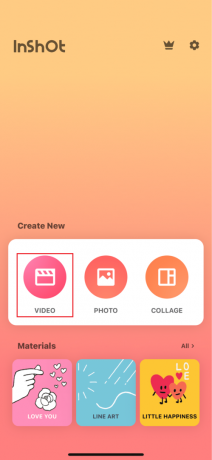
5. Izberite DovoliDostop do vseh fotografij.

6. Izberite a video Iz video album ki ga želite obrniti (Dolgo pritisnite na video za predogled).
7. Povlecite levo, dokler ne vidite REVERSE možnost na skrajni desni strani.

8. Dotaknite se Ikona REVERSE in počakajte, da se obdelava konča.

9. Ko končate, tapnite Ikona za skupno rabo v zgornjem desnem kotu.

10. Nazadnje spremenite Hitrost sličic in video Resolucija če je zahtevano. Nato tapnite SHRANI.
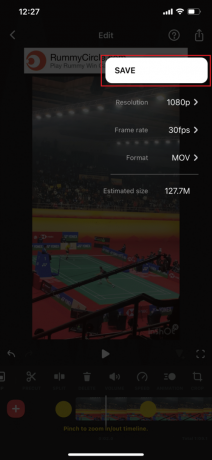
Preberite tudi:Kako prenesti YouTube videoposnetke v iPhone Camera Roll
Tukaj je nekaj drugih podobnih aplikacij, s katerimi lahko obrnete videoposnetek v napravi iPhone 11:
1. Filmora – aplikacija za urejanje videa
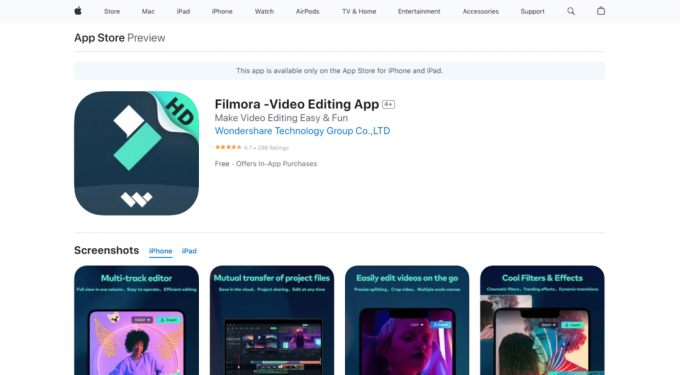
Filmora je preprosta aplikacija za urejanje videa v obratni smeri. Ta aplikacija ima odlične funkcije, filtre in učinke, ki pomagajo izboljšati kakovost videa. Vmesnik te aplikacije je zelo eleganten, kar olajša uporabo začetnikom. Poleg tega je Filmora aplikacija lahko zadovolji večino vaših potreb po urejanju videa. Spodaj smo našteli nekaj njegovih ključnih lastnosti:
- Vsebuje ogromno orodij za urejanje in različne video učinke za izboljšanje kakovosti videa.
- Uporabniki imajo popoln nadzor nad delom in zagotavljajo odzivna orodja, ki delujejo učinkovito.
- Zagotavljajte dosledne posodobitve z dodatkom funkcij, zaradi katerih je idealen za dolgotrajno uporabo.
2. iMovie
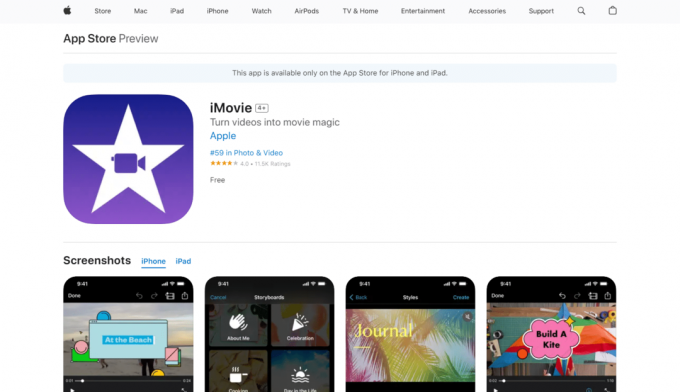
Ta aplikacija je obvezna za vsako napravo Apple in iMovie mobilna aplikacija je prav tako dobra kot namizna različica. Kot povratna video aplikacija je izjemno preprosta za uporabo. Preprosto povlecite videoposnetek na svojo časovnico in nato izberite obratno možnost. Nato si lahko video ogledate v obratni smeri. S to aplikacijo se lahko naučite, kako obrniti video na iPhoneu. Spodaj je navedenih nekaj ključnih funkcij te aplikacije:
- Ima ujemanje barv, ki se ujema z videzom videa.
- Vključuje več zvočnih orodij, funkcijo gledališča in možnost deljenja filmov z vsemi napravami Apple.
- Ima nekaj odličnih orodij za organizacijo medijev.
3. Reverse Movie FX
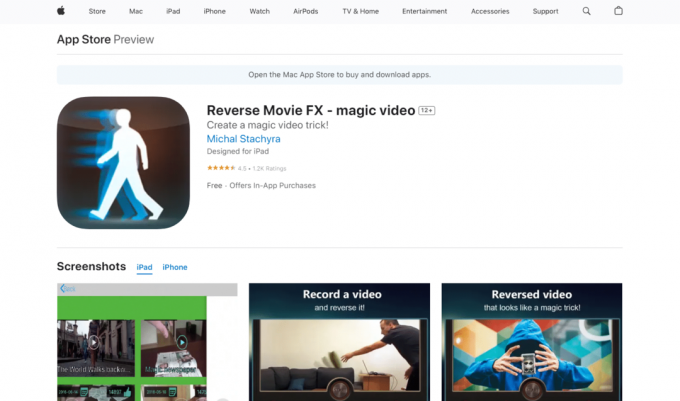
to Reverse Movie FX video aplikacija uporabnikom omogoča ustvarjanje neverjetnih vzvratnih videoposnetkov na iPhone 11. Vse kar morate storiti je, da posnamete videoposnetek, nato izberete fragment filma in pritisnete gumb za zagon. Aplikacija bo vaš videoposnetek nato obrnila. Spodaj je navedenih nekaj njegovih ključnih lastnosti:
- Zagotavlja prvovrstne funkcije za povratne video učinke.
- Neverjetne animacije in prehodi.
- Preprost vmesnik za časovnico in urejanje.
- Obratni učinki se dodajo s hitrim dotikom.
4. LumaFusion

Ta aplikacija ponuja zmogljiv večstezni urejevalnik videoposnetkov, ki je popoln za profesionalne urejevalnike videoposnetkov. LumaFusion uporabnikom omogoča obračanje videa in ustvarjanje video zgodb z uporabo zmogljivih funkcij in učinkov. Če razmišljate o tem, kako obrniti video na iPhoneu, potem je ta aplikacija tista, ki jo morate upoštevati. Nekaj njegovih ključnih značilnosti je navedenih spodaj:
- Zagotavlja na desetine prehodov, diapozitivov, posebnih prehodov in učinkov, ki povečajo kakovost videa.
- To aplikacijo uporabljajo filmski ustvarjalci, novinarji in profesionalni video producenti.
- Uporabniki imajo popoln nadzor nad delom in zagotavljajo odzivna orodja, ki delujejo učinkovito.
5. Reverse Vid: Predvajaj nazaj
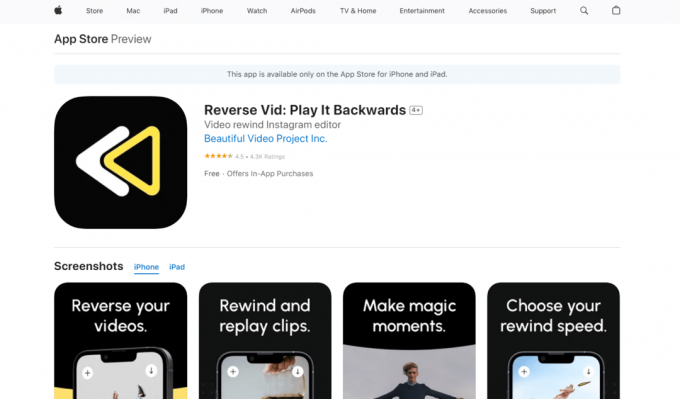
Reverse Vid je neverjetna aplikacija za previjanje videa nazaj in vse, kar morate storiti, je, da naložite video, ga obrnete in nato predvajate. Ko izberete videoposnetek, ki ga želite obrniti, izberite hitrost povračila in previjte dejanje nazaj z načinom takojšnjega ponovnega predvajanja. Omenili smo nekaj ključnih značilnosti Reverse Vid spodaj:
- Eden najhitrejših in najpreprostejših načinov za obračanje videoposnetkov.
- Možnost previjanja videoposnetkov nazaj in gledanja pri polovični hitrosti.
- Različni video učinki za izboljšanje kakovosti videa.
6. Video Toolbox – Movie Maker
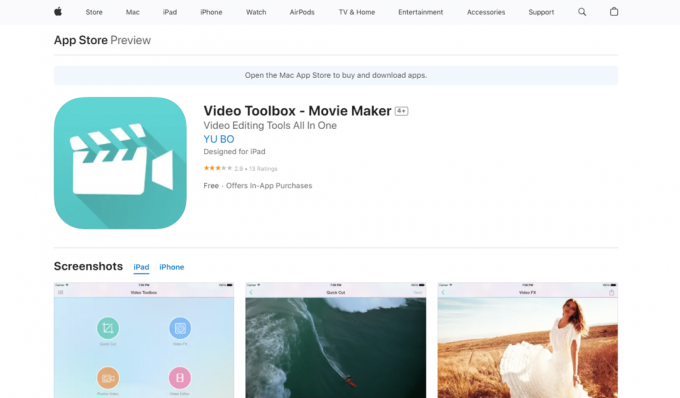
Ta programska oprema lahko izvaja povratni učinek na videoposnetke, tj. lahko predvaja videoposnetke nazaj. Z uporabniku prijaznim vmesnikom lahko s to brezplačno programsko opremo upravljate vse svoje potrebe po ustvarjanju videoposnetkov. Če razmišljate o obračanju videoposnetkov v iPhonu, potem je Video Toolbox aplikacija je tista, o kateri bi morali razmisliti. Spodaj je navedenih nekaj njegovih ključnih lastnosti:
- Enostaven za uporabo in omogoča obdelavo HD videoposnetkov.
- Vključuje vsa orodja za urejanje videa v eni aplikaciji
- Združljiv je z iOS 6.0 in novejšimi različicami.
- Združljiv je z iPad, iPhone in iPod touch.
Preberite tudi:Kako prenesti YouTube videoposnetke na iPhone brez aplikacije
Kako obrniti video na iPhone na spletu
Če želite obrniti videoposnetke v spletu, ne da bi v računalnik prenesli novo programsko opremo, je spodaj nekaj najboljših spletnih obračalcev videoposnetkov, ki jih lahko uporabite:
EZGIF.COM
EZgif je ena od brezplačnih spletnih platform za obračanje videa, ki ponuja brezplačne storitve za vse vrste videoposnetkov. Lahko izrežete, obrežete, spremenite velikost, spremenite hitrost, zavrtite smer in naredite veliko več. EZgif je zelo preprost za dostop prek okna brskalnika vaše naprave s katere koli lokacije po vaši izbiri. Če želite izvedeti, kako obrniti video na iPhone 11, sledite spodnjim korakom:
1. Odprite uradno spletno stran EZgif spletno mesto na prenosnem računalniku.
2. Nato v glavnem uporabniškem vmesniku kliknite na Izberite datoteko možnost izbire videodatoteke za obračanje.
OPOMBA: URL videoposnetka lahko tudi prilepite neposredno v Ali pa prilepite URL videoposnetka. Največja dovoljena velikost datoteke tukaj je 120 MB.
3. Ko je datoteka naložena, kliknite na Naloži video možnost obračanja videa.
4. Kliknite na Obratni video! gumb za začetek obračanja video datoteke.

5. Nato v predogledu videoposnetka kliknite tri pike in nato kliknite Prenesi za prenos izhoda.
Tukaj je nekaj drugih podobnih spletnih mest, ki jih lahko uporabite za obrnjenje videoposnetka, poleg tega izvedite več o tem, kako obrniti zvok v iPhonu:
1. KAPWING
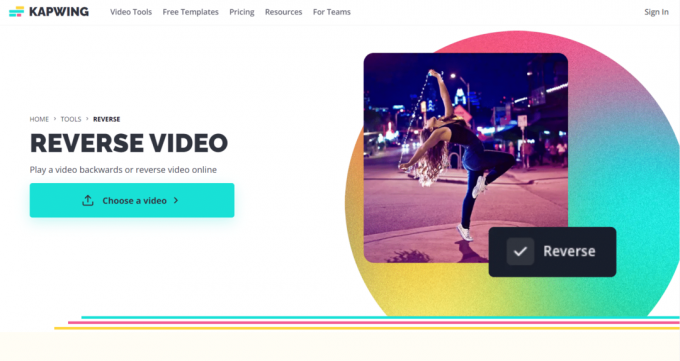
Brez prenosa katere koli aplikacije, Kapwing zelo poenostavi predvajanje videoposnetkov nazaj in doda učinek previjanja nazaj. Za začetek preprosto naložite video ali prilepite URL videoposnetka. Kapwing podpira tudi URL-je videoposnetkov YouTube, zato je dober način, da uporabite Kapwing za neposredno obračanje in gledanje videoposnetkov YouTube.
Ko končate nalaganje, lahko izbirate med vzvratno hitrostjo 0,5X, 1X in 2X. Ima funkcijo urejanja zvoka. Torej, če ima videoposnetek zvok, ga lahko utišate ali pustite pri miru. Kapwing je popolnoma brezplačen za uporabo, če pa želite odstraniti vodni žig, morate plačati, ponujajo pa tudi različne načrte za odstranitev vodnega žiga.
2. VideoReverser
To je še eno brezplačno spletno orodje za obračanje smeri predvajanja videoposnetkov, pri čemer lahko obrnete tako video kot zvok. čeprav VideoReverser podpira široko paleto video formatov, največja velikost datoteke je 10 MB. Izberete lahko tudi želeno izhodno obliko, na primer mp4, MPG, MOV ali WMV, in po želji odstranite ali obdržite zvočni posnetek. Če razmišljate o tem, kako obrniti video na iPhone 11, ne da bi prenesli katero koli aplikacijo, lahko razmislite o tej.

Kako obrniti zvok na iPhoneu
Obstajajo številne aplikacije drugih proizvajalcev, s katerimi se lahko naučite, kako obrniti zvok v iPhonu. Vendar pa je lahko težko najti dobrega. Zato bomo v tem članku delili najboljšo aplikacijo za povratni zvok, ki jo lahko prenesete. Pred tem pa bomo delili, kako lahko za isto uporabite aplikacijo Reverse Audio.
Povratni zvok
Ta aplikacija omogoča zelo enostavno uporabo obratnega učinka za zvočne datoteke v vašem iPhoneu. Povratni zvok je odlična aplikacija za pogovor ali snemalnik zvoka nazaj. Samo uvoziti morate datoteke ali posneti svoj zvočni glas. Zvočno datoteko lahko nato shranite z obratnim učinkom. Zdaj smo vam ponudili spodnje korake, da boste vedeli, kako obrniti zvok v iPhonu s pomočjo te aplikacije:
1. Prenesite in zaženite Aplikacija Reverse Audio na vašem iPhoneu.
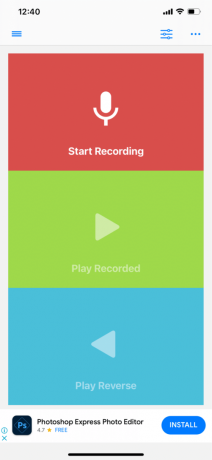
2. Dotaknite se tri pike in izberite UvoziodDatoteke možnost.

3. Zdaj tapnite Igraj vzvratno možnost.
4. Nazadnje tapnite na Shrani(z učinki) možnost. Obratni zvočni učinek bo shranjen z zvočno datoteko.

Preberite tudi:14 najboljših brezplačnih prenosnikov videa za iPhone
Tu so druge aplikacije, ki jih lahko uporabite za obračanje zvoka v iPhonu:
1. Reverse Song Player
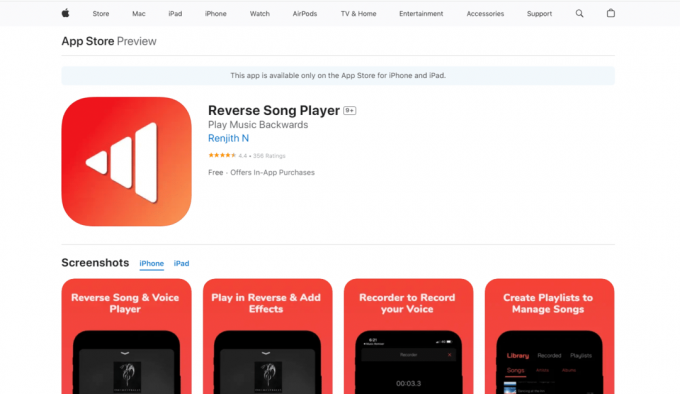
To je še ena fantastičnost aplikacija ki omogoča predvajanje zvočnih datotek nazaj. Pesmi lahko hitro uvozite iz svoje zvočne knjižnice, ustvarite spletni seznam predvajanja ali posnamete svoj glas. Uporabite ga lahko tudi kot povratni predvajalnik zvoka v povezavi z aplikacijo za govorjenje nazaj. Če razmišljate o tem, kako obrniti zvok na iPhoneu, lahko razmislite o tej aplikaciji.
2. GarageBand
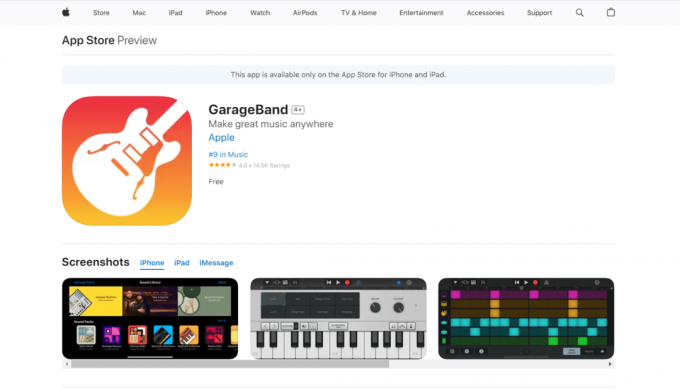
Če imate GarageBand na vašem iOS-u, potem lahko preprosto ustvarjate, snemate in distribuirate svojo glasbo. Uporabite lahko veliko knjižnico glasbil iz različnih kultur. V tej aplikaciji lahko najdete veliko brezplačnih zvokov, zank in vzorcev. Poleg tega lahko to aplikacijo uporabite kot avdio reverzer. S to aplikacijo lahko ugotovite, kako obrniti zvok v iPhonu.
Priporočeno:
- WhatsApp izdaja orodje za ustvarjanje nalepk za iOS
- Odpravite napako, ki je nastala med nalaganjem kakovostnejše različice tega videa v iPhone
- 3 načini za prenos videoposnetkov s Facebooka na iPhone
- 20 najboljših aplikacij za pretakanje v živo za iPhone
Aplikacije za obračanje videa za iPhone so nekatere izmed najboljših, naštetih zgoraj. Preverite, ali je izbrana aplikacija za urejanje videa primerna za vaše potrebe. Upamo, da vam je bil ta članek koristen in da se tega zavedate kako obrniti video na iPhonu. Prosimo, da v spodnjem oddelku za komentarje zastavite dodatna vprašanja, če jih še imate.
Henry je izkušen tehnični pisec s strastjo do tega, da zapletene tehnološke teme naredi dostopne vsakodnevnim bralcem. Z več kot desetletjem izkušenj v tehnološki industriji je Chris postal zaupanja vreden vir informacij za svoje bralce.